1.5 阴影设置

物体在阳光或天光的照射下会出现受光面、背光面、阴影区。通过阴影效果与明暗对比,能衬托出物体的立体感。在进行方案设计时,设计师往往需要让自己的作品有很强的立体感,这时阴影的设置就显得格外重要。在SketchUp中,阴影的设置很简单而且功能强,甚至还能制作阴影动画。
1.5.1 设置地理位置
南半球和北半球的建筑物接受日照的情况不一样,并且同一半球、同一个国家,由于经纬度的不同,日照的情况也不一样。因此在设置建筑物的阴影之前,第一步就是要设置建筑物所处的地理位置。具体操作如下:
(1)选择“窗口”|“模型信息”命令,在弹出的“模型信息”对话框中选择“地理位置”选项,单击“手动设置位置”按钮,弹出“手动设置地理位置”对话框。
(2)在其中输入相应的经度和纬度,单击“确定”按钮,如图1.56所示。
(3)设置完成后,按Enter键完成操作。
 注意:
很多用户往往不重视地理位置的设置。由于经纬度不同,不同地区的太阳高度角、照射的强度与时间也不一致。如果地理位置设置不正确,则阴影与光线的模拟会失真,从而影响整体的效果。
注意:
很多用户往往不重视地理位置的设置。由于经纬度不同,不同地区的太阳高度角、照射的强度与时间也不一致。如果地理位置设置不正确,则阴影与光线的模拟会失真,从而影响整体的效果。
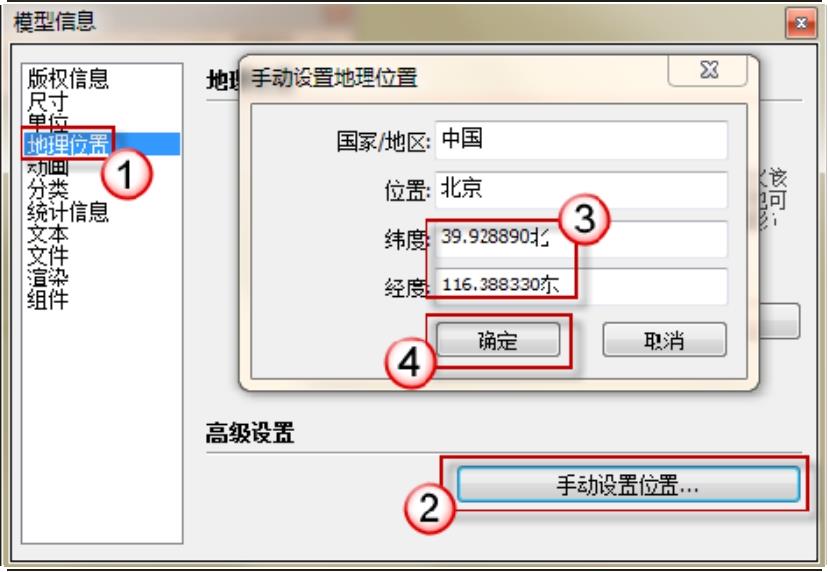
图1.56 地理位置设置
1.5.2 设置阴影
对阴影的设置主要有两项:日期时间和强度。具体操作如下:
 打开“阴影”卷展栏,如图1.57所示。
打开“阴影”卷展栏,如图1.57所示。
 在“阴影”面板中,按钮的功能是“显示/隐藏阴影”。两组滑块分别用于调整阳光照射的日期时间与强度,如图1.58所示。
在“阴影”面板中,按钮的功能是“显示/隐藏阴影”。两组滑块分别用于调整阳光照射的日期时间与强度,如图1.58所示。
 如果单击“显示/隐藏阴影”按钮,则在场景中显示阴影;反之则不显示阴影。
如果单击“显示/隐藏阴影”按钮,则在场景中显示阴影;反之则不显示阴影。
 “时间”与“日期”这两个滑块的功能都是调整生成阴影的详细时间参数。
“时间”与“日期”这两个滑块的功能都是调整生成阴影的详细时间参数。
 “亮”滑块最左侧的数值是0,最右侧的数值是100。“亮”的数值越小,则太阳光的强度越弱;“亮”的数值越大,则太阳光的强度越强。
“亮”滑块最左侧的数值是0,最右侧的数值是100。“亮”的数值越小,则太阳光的强度越弱;“亮”的数值越大,则太阳光的强度越强。
 “暗”滑块最左侧的数值是0,最右侧的数值是100。“暗”的数值越小,则背光的暗部越暗;“暗”的数值越大,则背光的暗部越亮。
“暗”滑块最左侧的数值是0,最右侧的数值是100。“暗”的数值越小,则背光的暗部越暗;“暗”的数值越大,则背光的暗部越亮。
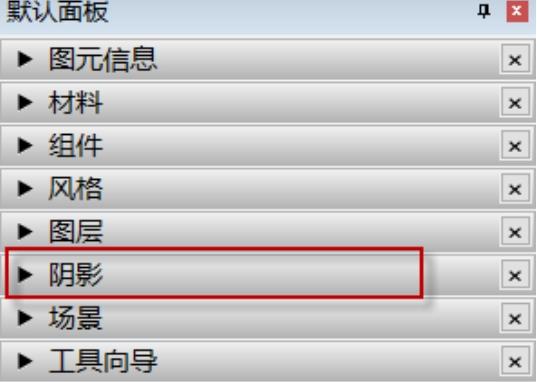
图1.57 “阴影”卷展栏
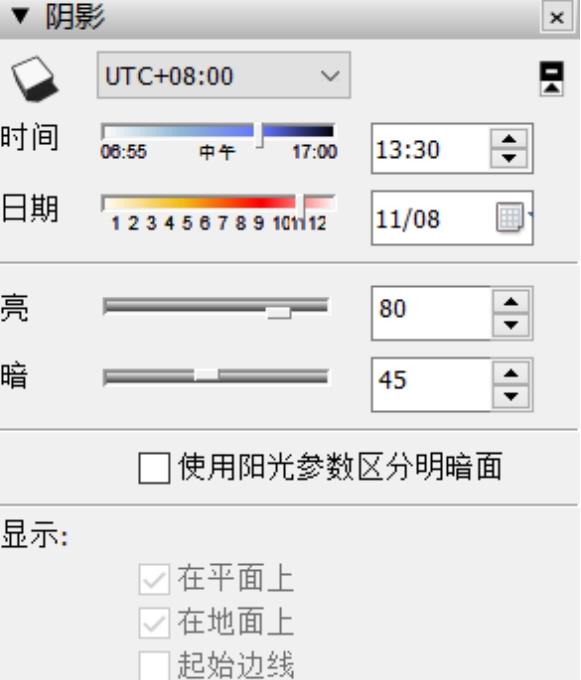
图1.58 “阴影”面板
如图1.59所示为北京地区9月22日(秋分日)14:30建筑物在阳光照射下的阴影状况。可以看到,增加了实际地理位置的设置,调整了日照的具体时间,建筑物在阳光的照射之下显得栩栩如生。
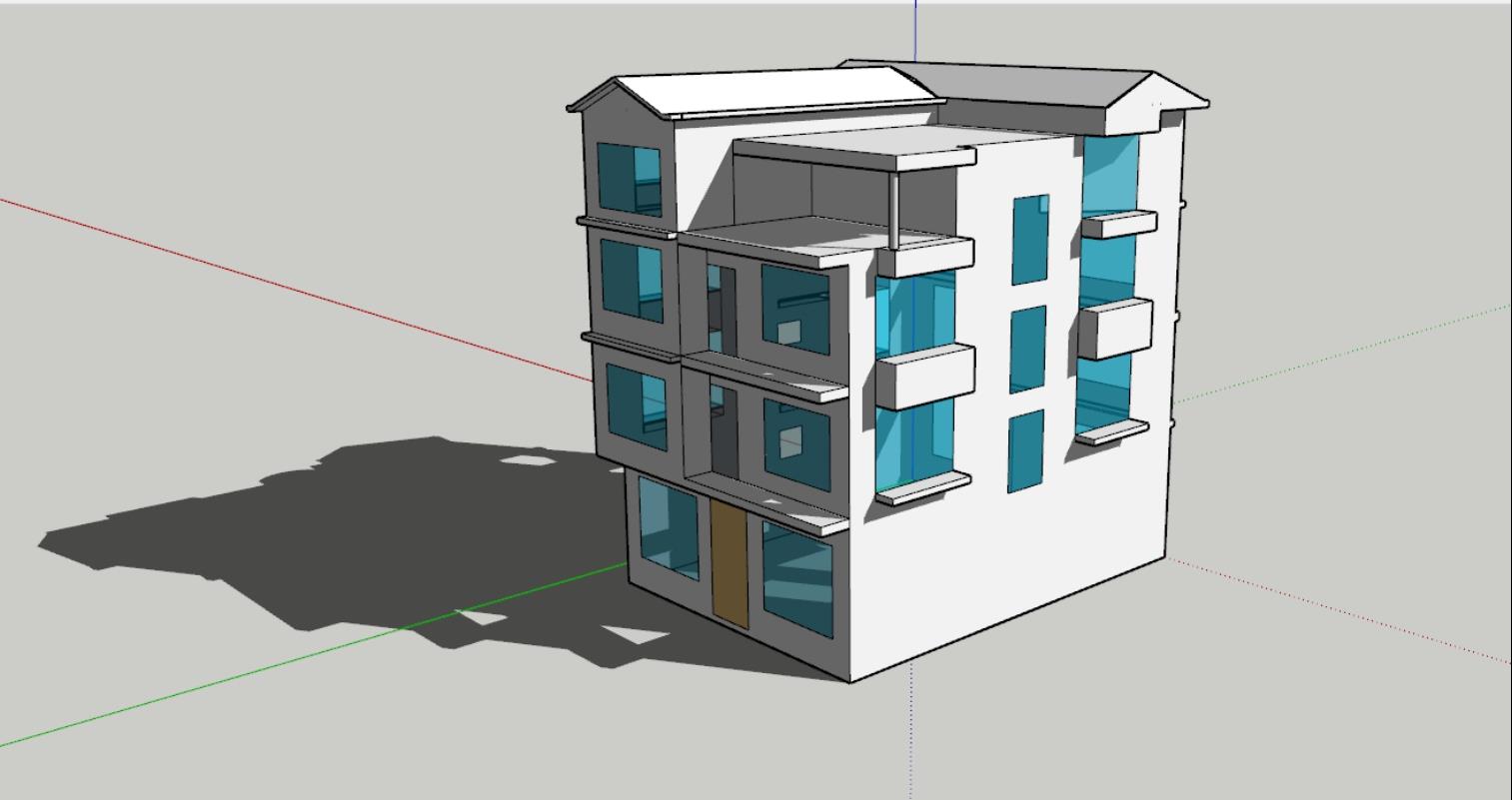
图1.59 北京地区的建筑物光影效果
 注意:
“显示阴影”功能对计算机硬件的要求较高,特别是CPU的运算与显卡的3D功能,一般作图时不要选用“显示阴影”功能,否则会消耗大量的系统资源,作图速度也会受到影响。当把模型的细部做好后,为了观看整体效果,可以选用“显示阴影”功能。最后的成果图不论是输出效果图还是动画,都需要用逼真的阴影效果来烘托建筑模型。
注意:
“显示阴影”功能对计算机硬件的要求较高,特别是CPU的运算与显卡的3D功能,一般作图时不要选用“显示阴影”功能,否则会消耗大量的系统资源,作图速度也会受到影响。当把模型的细部做好后,为了观看整体效果,可以选用“显示阴影”功能。最后的成果图不论是输出效果图还是动画,都需要用逼真的阴影效果来烘托建筑模型。
1.5.3 物体的投影与受影设置
一般来说,在太阳的照射下,除了完全透明的物体之外,其他物体都应留下阴影,半透明的物体的阴影略浅一些。在设计效果图时,场景中的有些次要构件或非重要的形体如果留下阴影会影响主体建筑的形态,这时可以考虑不让这些物体留下阴影或在主体建筑上不接受来自这些物体的阴影。这就是SketchUp中阴影设置的一个特殊环节——物体的投影与受影设置。
打开本书配套下载资源中的“组合沙发.SKP”文件,如图1.60所示。场景中有5个物体,分别是双人沙发、单人沙发、茶几、边几、地毯。在阳光照射下投射出阴影。下面通过去掉场景中地毯上的受影,说明在SketchUp中如何对物体设置“投影”与“受影”的阴影关系。

图1.60 阴影关系
去掉投影有两种方法:一种是在受影面上不接受投影,另一种是去掉由于遮挡阳光产生投影物体的投影选项。第一种方法的具体操作如下:
选择地毯,在“图元信息”卷展栏中,单击“接受阴影”按钮,取消地毯接受阴影,如图1.61所示。可以看到,场景中的地毯上没有任何投影了,如图1.62所示。
第二种方法的具体操作如下:
选择一个单人沙发,在“图元信息”卷展栏中,单击“不投射阴影”按钮,取消单人沙发对其他对象的投影,如图1.63所示。可以看到,场景中的地毯上没有单人沙发的投影了,如图1.64所示。
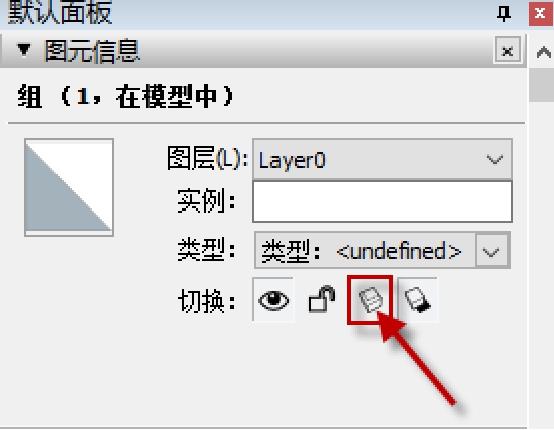
图1.61 “图元信息”面板1
 注意:
在本例场景中的5个咬合物体,即双人沙发、单人沙发、茶几、边几和地毯分别是“5个物体”,而不是一个物体的5个部分。在操作本节的例子时,应使用本书配套下载资源中的场景文件进行操作,至于如何建立这5个物体,后面会详细介绍。
注意:
在本例场景中的5个咬合物体,即双人沙发、单人沙发、茶几、边几和地毯分别是“5个物体”,而不是一个物体的5个部分。在操作本节的例子时,应使用本书配套下载资源中的场景文件进行操作,至于如何建立这5个物体,后面会详细介绍。

图1.62 地毯上没有投影
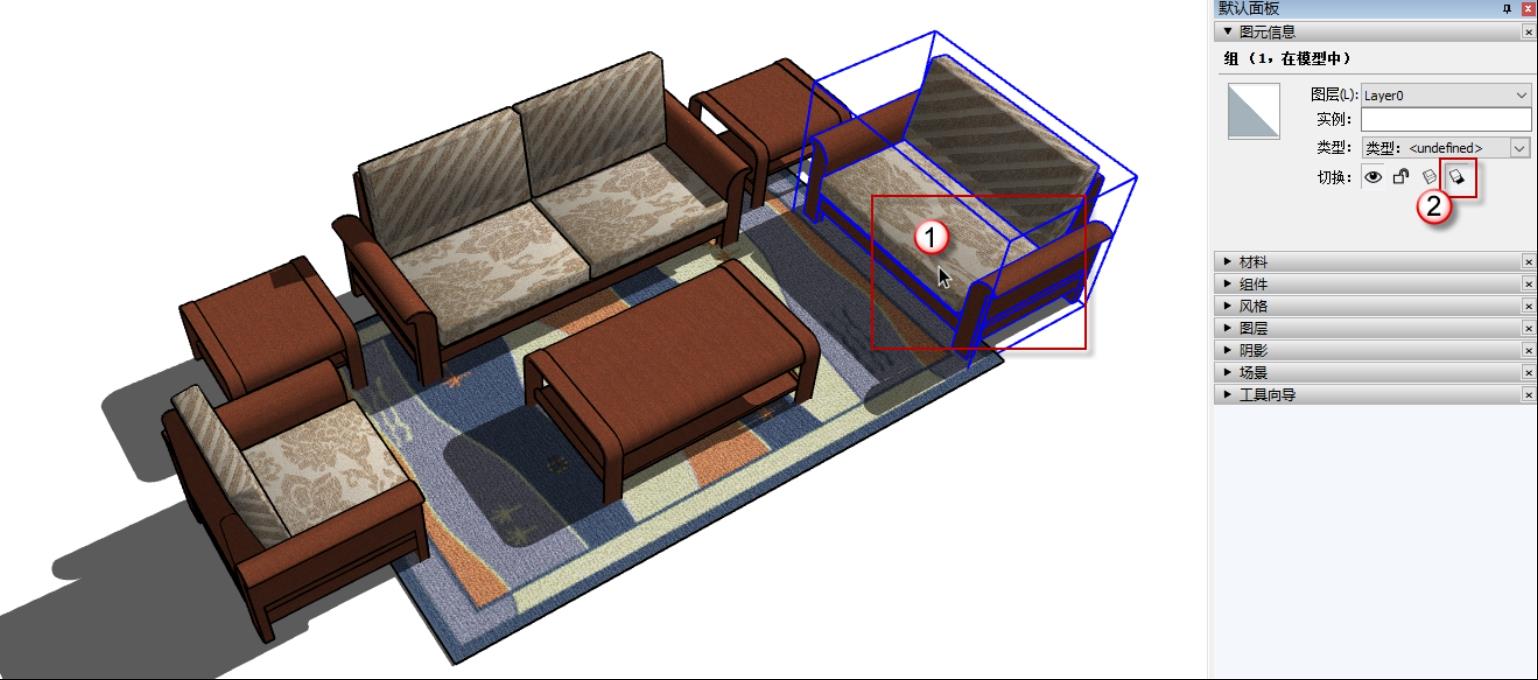
图1.63 “图元信息”面板2

图1.64 地毯上没有单人沙发的投影


